Beschreibung: Die Durchleitung der Nutzdaten aus den WLAN's über WLC-Tunnel bis zum Controller ermöglicht eine besonders einfache Konfiguration von Public Spots z. B. für Gäste parallel zu einem intern genutzten WLAN. Voraussetzungen: Szenario: In diesem Beispiel haben die Mitarbeiter einer Firma Zugang zu einem eigenen WLAN (SSID), die Gäste erhalten über einen Public Spot ebenfalls Zugang zum Internet. Die Access Points in allen Bereichen des Gebäudes bieten die beiden SSIDs FIRMA und GAESTE an. 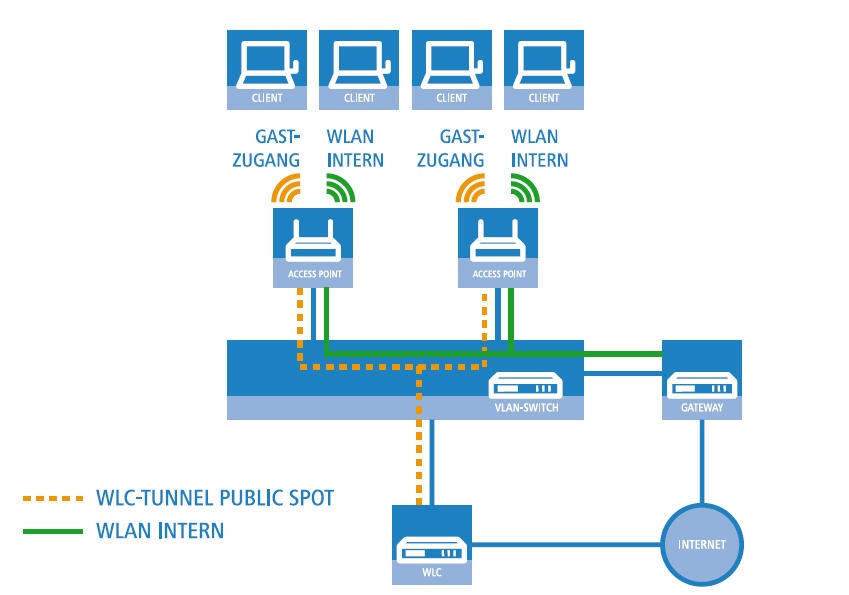 Konfigurationsziel: Konfigurationsziel: Ein WLAN-Client, der sich an der internen SSID anmeldet, soll Zugang zu allen internen Ressourcen und zum Internet über das zentrale Gateway erhalten. Die Access Points koppelt die Nutzdaten der internen Clients lokal aus und leiten sie direkt in das LAN weiter. Die WLAN-Clients der Gäste melden sich am Public Spot an. Die Access Points leiten die Nutzdaten der Gäste-Clients über einen WLC-Tunnel direkt zum WLAN-Controller, der über eine separate WAN-Schnittstelle Zugang zum Internet ermöglicht.
Vorgehensweise: 1. Erstellen Sie unter WLAN-Controller → Profile → Logische WLAN-Netzwerke (SSIDs) für das interne WLAN und das Gäste-WLAN jeweils einen Eintrag in der Liste der logischen Netzwerke mit einem passenden Namen und der zugehörigen SSID. Verbinden Sie die SSID für die interne Nutzung mit dem LAN am AP, die SSID für die Gäste mit z. B. mit WLC-TUNNEL-1. Deaktivieren Sie bei der SSID für das Gästenetzwerk die Verschlüsselung, damit sich die WLAN-Clients der Gäste beim Public Spot anmelden können. Unterbinden Sie für diese SSID außerdem den Datenverkehr der Stationen untereinander (Interstation-Traffic). 2. Erstellen Sie unter WLAN-Controller → Profile → Physikalische WLAN-Parameter einen Eintrag in der Liste der physikalischen WLAN-Parameter mit den passenden Einstellungen für Ihre Access Points, z. B. für das Land Europa mit den Kanälen 1, 6 und 11 im 802.11g/b/n und 802.11a/n/ac gemischten Modus. 3. Konfigurieren Sie unter WLAN-Controller → Profile → Physikalische WLAN-Profile ein WLAN-Profil mit einem passenden Namen und ordnen Sie diesem WLAN-Profil die zuvor erstellten logischen WLAN-Netzwerke und die physikalischen WLAN-Parameter zu. 4. Wechseln Sie in das Menü WLAN-Controller -> AP-Konfiguration -> Access-Point-Tabelle. Sie haben nun zwei Möglichkeiten, die zu verwaltenden Access-Points in die Access Point-Tabelle einzutragen: Erstellen Sie für jeden verwalteten Access Point einen Eintrag in der Access-Point-Tabelle mit einem passenden Namen und der zugehörigen MAC-Adresse. Ordnen Sie diesem Access Point das zuvor erstellte WLAN-Profil zu. 
Wenn Sie möchten, dass der WLAN-Controller jeden neuen Access Point automatisch in die Access Point-Tabelle aufnimmt und diesem die konfigurierte Konfiguration zuweist, tragen Sie in das Feld MAC-Adresse den Wert FFFFFFFFFFFF ein. 5. Überprüfen Sie unter Schnittstellen → LAN → Port-Tabelle, dass die logische LAN-Schnittstelle WLC-Tunnel 1 keiner Bridge-Gruppe zugeordnet ist. So stellen Sie sicher, dass die anderen LAN-Schnittstellen keine Daten zum Public-Spot-Netzwerk übertragen. 6. Erstellen Sie unter IPv4 → Allgemein → IP-Netzwerke für die interne Nutzung das IP-Netzwerk INTRANET z. B. mit der IP-Adresse 192.168.1.100, der Schnittstellen-Zuordnung LAN-1 und dem Schnittstellen-Tag 1. Für die Gäste muss das IP-Netzwerk GASTZUGANG z. B. mit der IP-Adresse 192.168.200.1, der Schnittstellen-Zuordnung WLC-TUNNEL-1 und dem Schnittstellen-Tag 2 konfiguriert werden. Der virtuelle Router im WLAN-Controller nutzt die Schnittstellen-Tags, um die Routen für die beiden Netzwerke zu trennen. 7. Der WLAN-Controller kann als DHCP-Server für die Access Points und die angemeldeten WLAN-Clients fungieren. Aktivieren Sie dazu unter IPv4 → DHCPv4 → DHCP-Netzwerke den DHCP-Server für das INTRANET und den GASTZUGANG. 8. Aktivieren Sie unter Public-Spot → Server → Betriebseinstellungen → Interfaces die Public-Spot-Anmeldung für die logische LAN-Schnittstelle WLC-Tunnel 1. 9. Aktivieren Sie im letzten Schritt unter Public-Spot → Anmeldung die Anmeldung über den Public-Spot für den WLAN-Controller. |